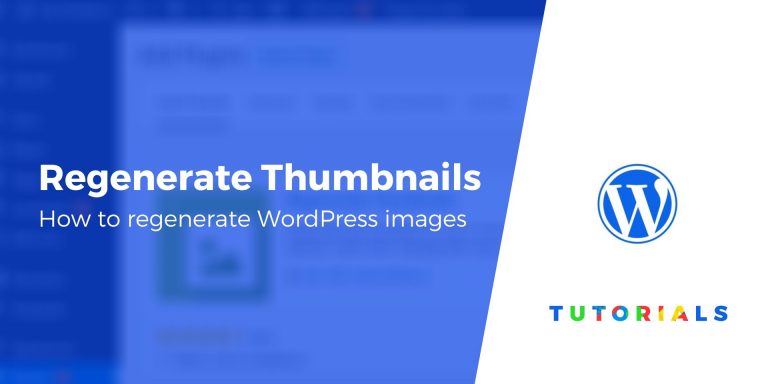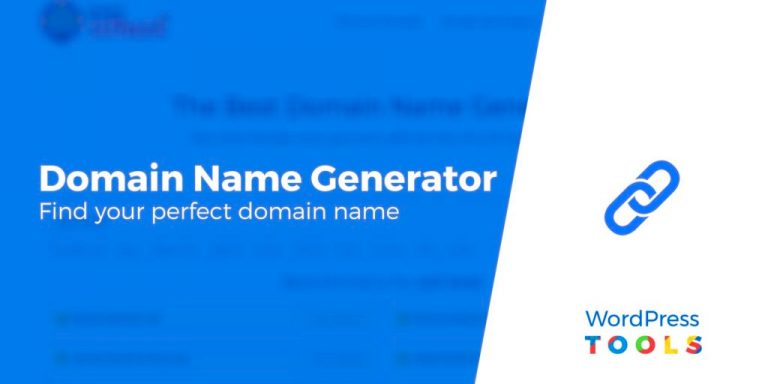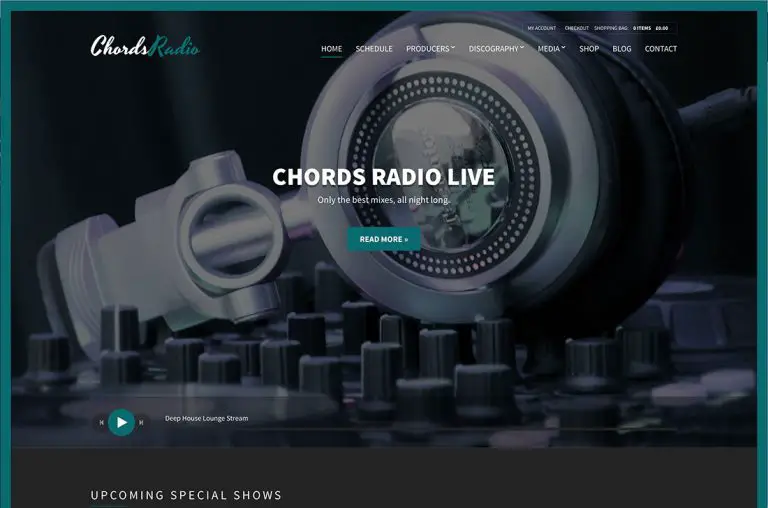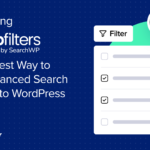Si vous organisez un événement en ligne, vous cherchez probablement à le faire connaître en ligne. C'est là que le balisage de schéma peut s'avérer utile pour rendre votre événement plus visible dans les résultats des moteurs de recherche.
Le schéma d'événement aidera Google et les autres moteurs de recherche à mieux comprendre les détails de votre événement. Il leur permettra de présenter vos événements dans des listes d'événements, des extraits enrichis et des panneaux de connaissances Google, attirant ainsi un public plus large.
Dans cet article, nous vous montrerons comment ajouter un schéma d'événements dans WordPress pour améliorer votre classement.
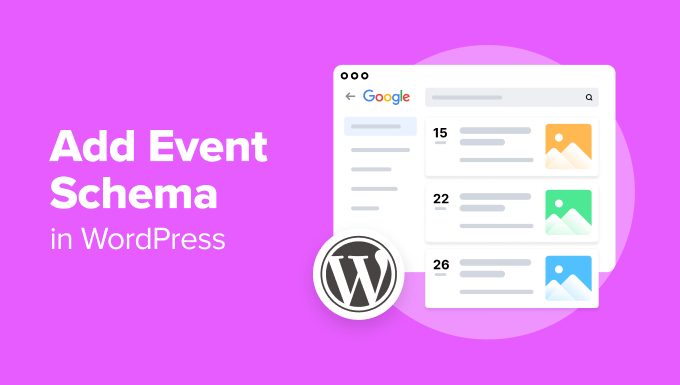
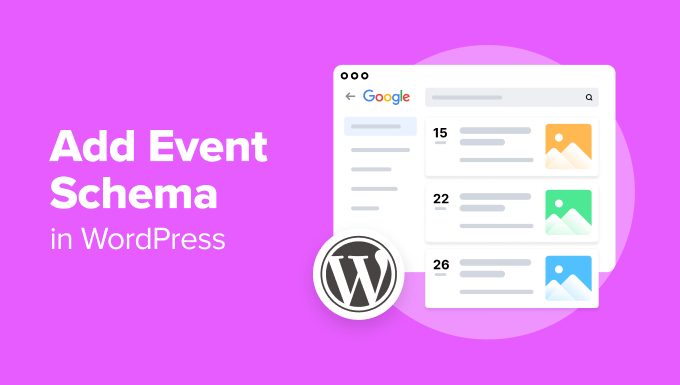
Pourquoi ajouter un schéma d’événement dans WordPress ?
Le balisage de schéma d'événement est un type spécial de code HTML ajouté à votre site Web WordPress. Il structure vos données d'événement afin qu'elles soient mieux comprises par les moteurs de recherche et affichées plus clairement dans les résultats de recherche.
Le balisage de schéma n'est pas affiché sur le front-end de votre site Web. À la place, les détails de votre événement, tels que la date et l'heure, le lieu et les informations sur les billets, sont ajoutés au code source de votre site afin que les moteurs de recherche puissent répertorier votre événement dans les recherches pertinentes.
Cela améliore votre référencement et donne aux internautes une meilleure chance de trouver votre événement. Vous pourrez ainsi attirer un public plus ciblé et intéressé par ce que votre événement a à offrir.
Une fois que vous avez ajouté le balisage de schéma, votre liste d'événements peut apparaître dans les listes d'événements, les extraits enrichis et les panneaux de connaissances Google, qui apparaissent au-dessus des résultats de recherche habituels. Ces éléments rendent vos événements plus visibles, augmentant potentiellement les taux de clics vers votre page d'événement.
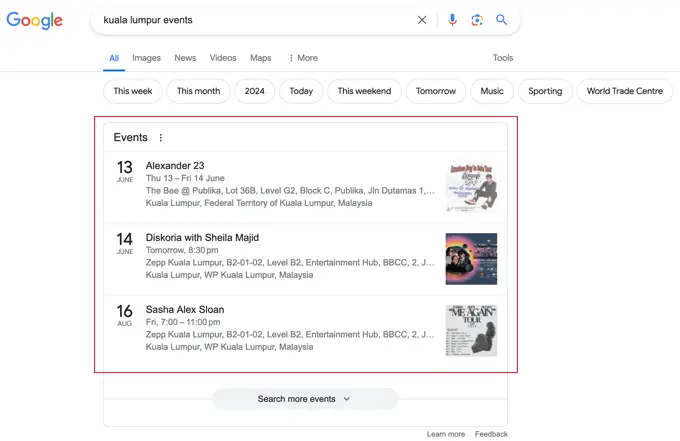
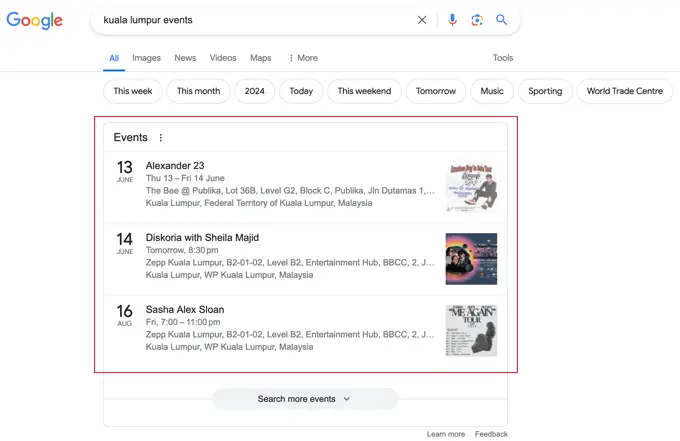
Ceci étant dit, voyons comment ajouter un schéma d'événement dans WordPress. Voici les étapes que nous allons aborder :
Comment ajouter un schéma d'événement dans WordPress
Le moyen le plus simple d'ajouter un balisage de schéma d'événement dans WordPress est d'utiliser SEO tout en un (AIOSEO)C'est le meilleur plugin WordPress SEO du marché et prend en charge un nombre croissant de types de schémas pour aider les moteurs de recherche à mieux comprendre votre contenu.
Tout d'abord, vous devrez installer et activer le plugin AIOSEO sur votre site. Si vous avez besoin d'aide, suivez simplement notre tutoriel sur l'installation d'un plugin WordPress.
Note: Vous aurez besoin du Version Pro d'AIOSEOcar il comprend le générateur de schémas et d'autres fonctionnalités SEO telles que les plans de site et le gestionnaire de redirection. Il existe également un version gratuite de AIOSEO que tu peux essayer.
Lors de l'activation, le plugin lancera automatiquement son assistant de configuration.
Allez-y et cliquez sur le bouton « Commençons », puis vous pourrez suivre notre guide sur la façon de configurer correctement All in One SEO pour WordPress.
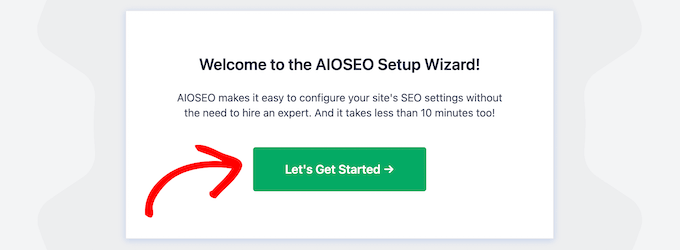
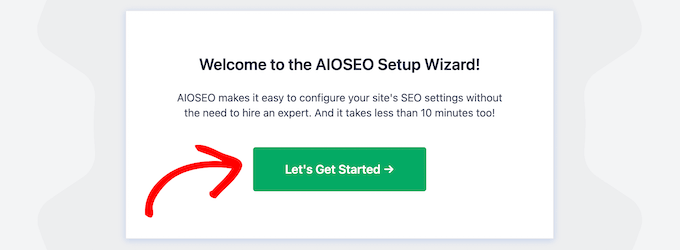
Ajout d'un schéma d'événement à une publication ou une page WordPress
Une fois que vous avez terminé de configurer All in One SEO, vous devez ouvrir la publication ou la page où vous souhaitez ajouter le schéma d'événement.
Selon Google exigences du schéma d'événementil doit s'agir d'une page Web qui promeut un événement unique. En effet, Google exige que chaque événement ait une URL unique.
Une fois que vous êtes dans l'éditeur de contenu WordPress, vous pouvez trouver la section « Paramètres AIOSEO » en faisant défiler vers le bas de la page.
Vous devrez cliquer sur l'onglet « Schéma ». Ici, vous pouvez voir tout schéma qui a déjà été activé, comme le type de schéma Article.
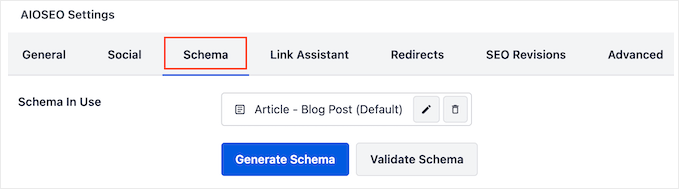
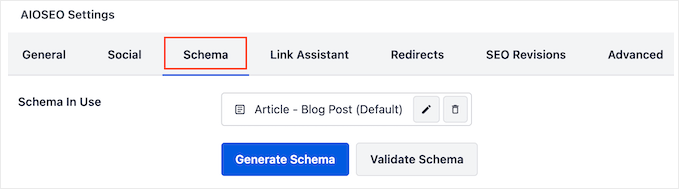
Vous pouvez maintenant ajouter le schéma d'événement à la publication. Cliquez simplement sur le bouton « Générer le schéma ».
Vous pourrez choisir parmi une large gamme de types de schémas différents grâce au catalogue de schémas d'AIOSEO. Il vous suffit de rechercher l'option « Événement », puis de cliquer sur le bouton « + Ajouter un schéma ».
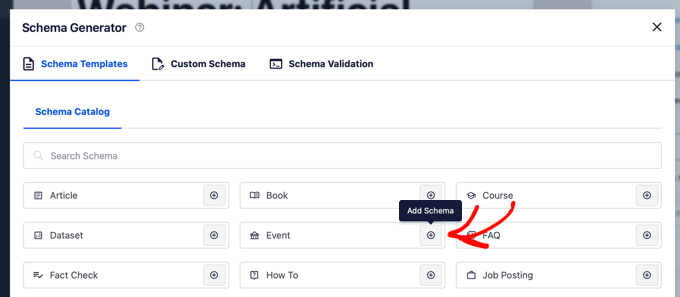
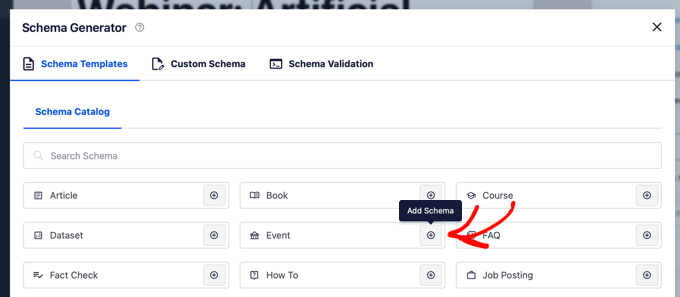
Cela fera apparaître un formulaire dans lequel vous pourrez renseigner les détails de votre événement.
Remplir le formulaire de schéma d'événement
Tout d’abord, vous devez donner un nom à votre événement.
Par défaut, AIOSEO utilise le titre de l'article en ajoutant la balise active « Titre de l'article ». Vous pouvez saisir un titre différent en supprimant la balise active « Titre de l'article » et en en saisissant une nouvelle.
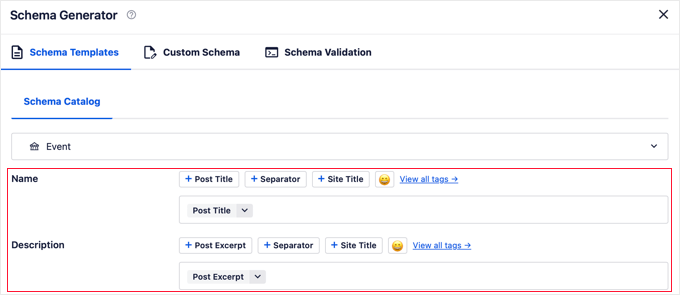
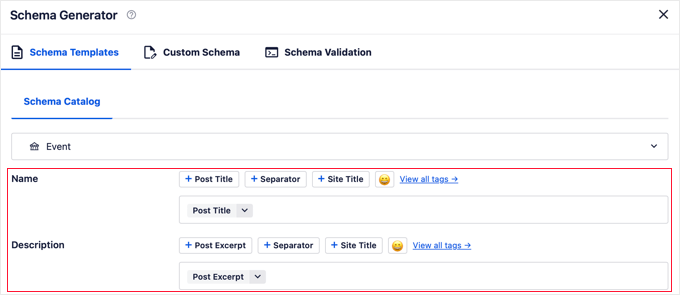
Ensuite, vous pouvez ajouter une description de l'événement, qui s'affiche généralement sur les pages de résultats des moteurs de recherche (SERP). L'extrait de l'article est utilisé par défaut, mais il est préférable de supprimer cette balise active et de saisir une description plus utile.
Ensuite, vous pouvez sélectionner le type d’événement que vous organisez dans un menu déroulant.
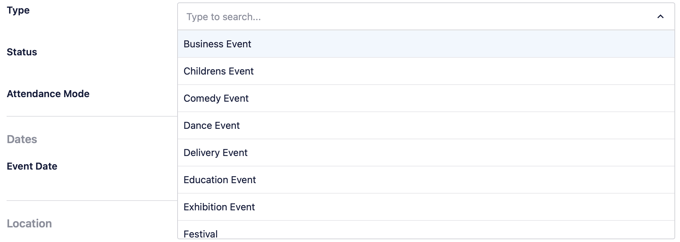
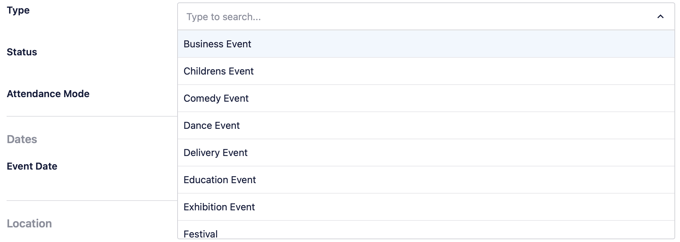
Après cela, vous devez choisir un statut d’événement.
Dans un premier temps, vous devez choisir le statut « Planifié ». Si nécessaire, vous pourrez modifier ce statut ultérieurement si l'événement est annulé, reporté ou reprogrammé.
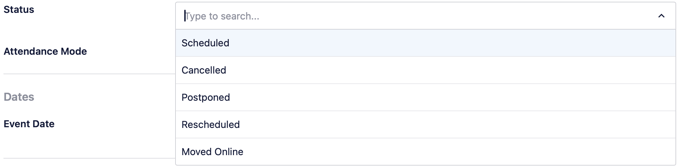
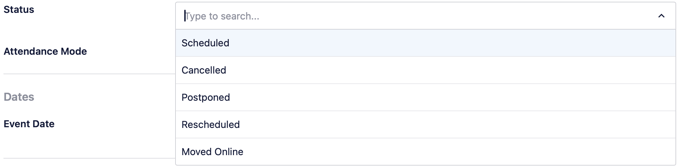
Ensuite, vous devez spécifier le mode de présence.
Il existe des options en ligne et hors ligne, ainsi que des événements auxquels il est possible de participer dans les deux sens.
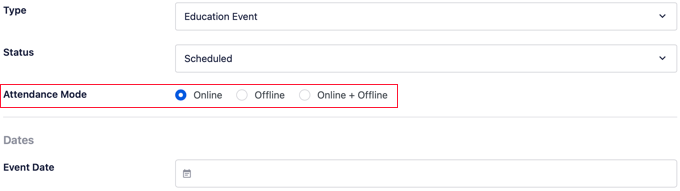
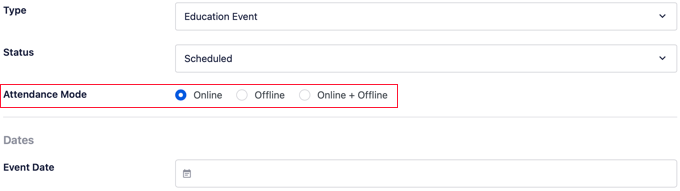
Ensuite, vous pouvez choisir la date de l’événement.
Lorsque vous cliquez sur le champ « Date de l'événement », un calendrier contextuel apparaît.
Ici, vous pouvez cliquer sur la date de début puis sur la date de fin de l'événement, puis sur le bouton OK. Pour les événements d'une journée, cliquez simplement deux fois sur la même date.
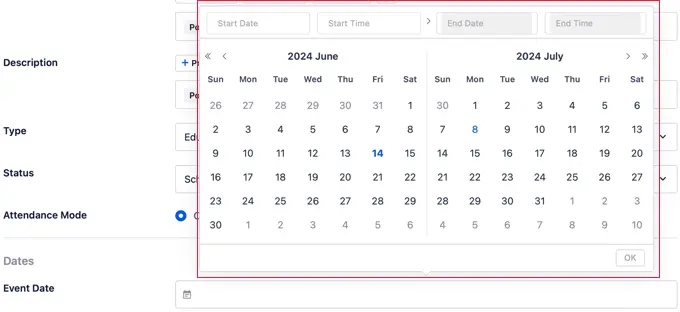
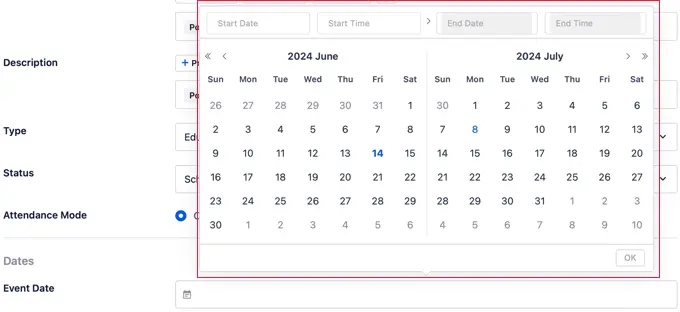
Vous pouvez maintenant renseigner les informations sur le lieu de l'événement. Si votre événement est en ligne, laissez simplement cette section vide.
Vous pouvez commencer par taper le nom du lieu et une URL vers son site Web.
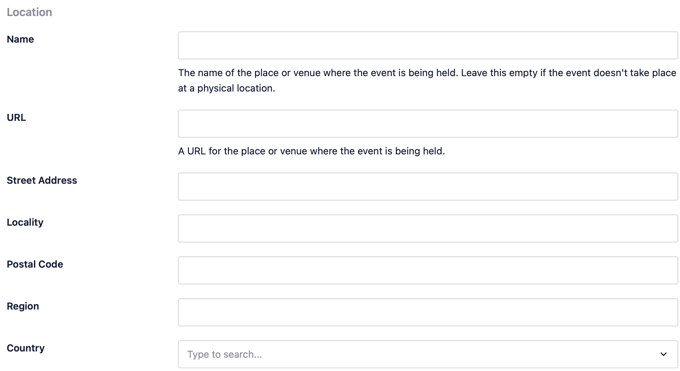
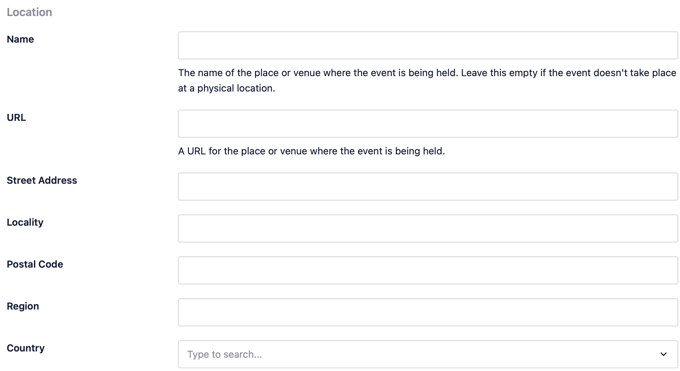
Après cela, vous devez remplir les champs d’adresse pour aider les participants à accéder à l’événement.
Ensuite, vous arriverez à la section Offre, où vous pourrez saisir le prix de l'événement. Pour les événements gratuits, saisissez simplement 0.
Si des billets sont en vente, vous pouvez saisir la date de début de la vente et l'URL de la page où ils peuvent être achetés.


Les deux dernières sections vous permettent de saisir des informations sur l'organisateur et l'artiste de l'événement.
La section Organisateur vous permet de préciser si l'organisateur est une personne ou une organisation. Vous pouvez également saisir son nom et un lien vers son site Web.
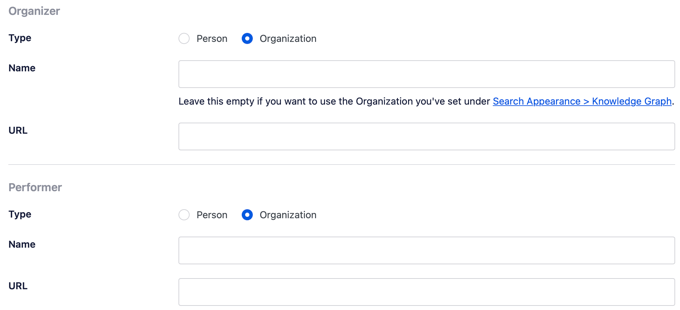
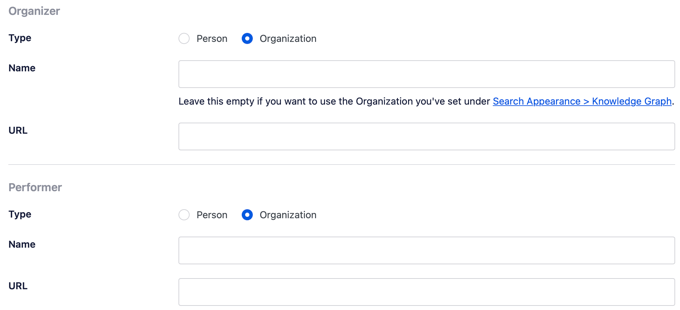
Enfin, si l’événement est une performance, vous pouvez saisir des détails similaires sur l’artiste.
Vous pouvez également télécharger une image pour votre événement ou en sélectionner une dans la bibliothèque multimédia de WordPress. La taille maximale de l'image est de 112 × 112 pixels.
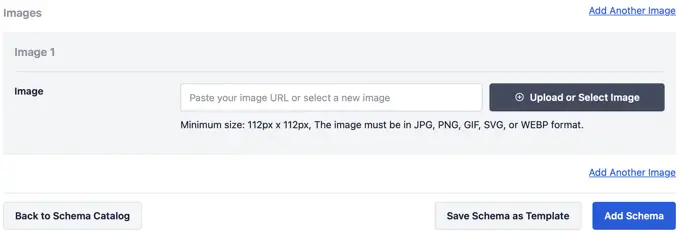
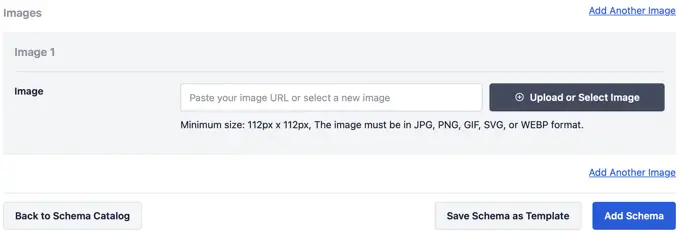
Une fois le formulaire de schéma d'événement rempli, assurez-vous de cliquer sur le bouton « Ajouter un schéma » en bas pour l'ajouter à votre publication ou page.
Conseil: Si vous prévoyez d'organiser davantage d'événements à l'avenir qui partagent des informations similaires à celles que vous avez saisies, vous pouvez gagner du temps en cliquant sur le bouton « Enregistrer le schéma comme modèle ».
Comment tester votre schéma d'événement dans WordPress
Vous pouvez tester votre schéma à partir du Paramètres AIOSEO » Schéma section en bas de l'éditeur de contenu WordPress.
Commencez par cliquer sur le bouton « Valider le schéma ».
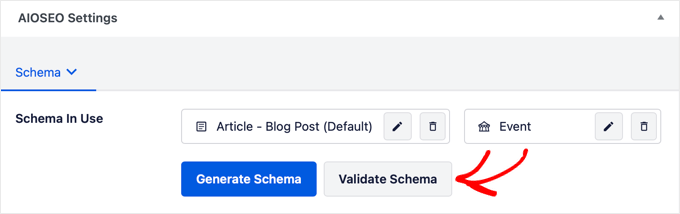
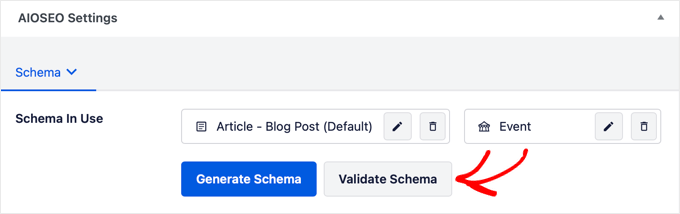
Cela affichera votre code de balisage de schéma dans une fenêtre contextuelle.
Vous pouvez tester le schéma en cliquant sur le bouton « Tester avec Google ».
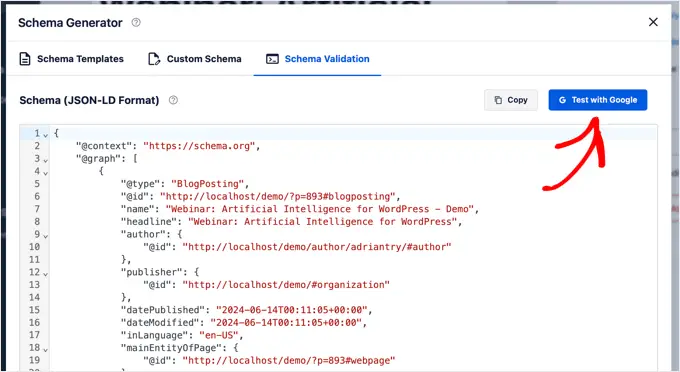
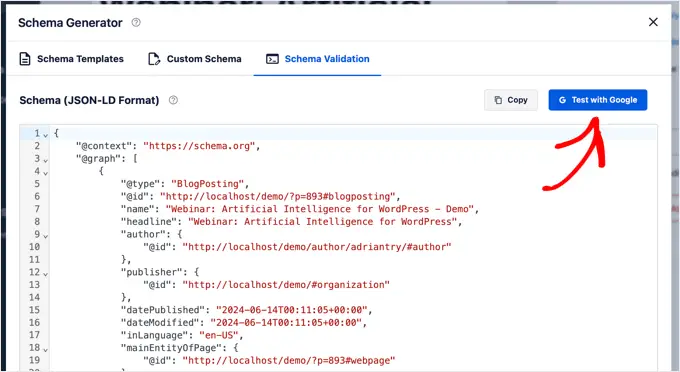
Cela ouvrira l'outil de test des résultats enrichis de Google dans un nouvel onglet.
Cliquez simplement sur le bouton « Tester le code » pour continuer.
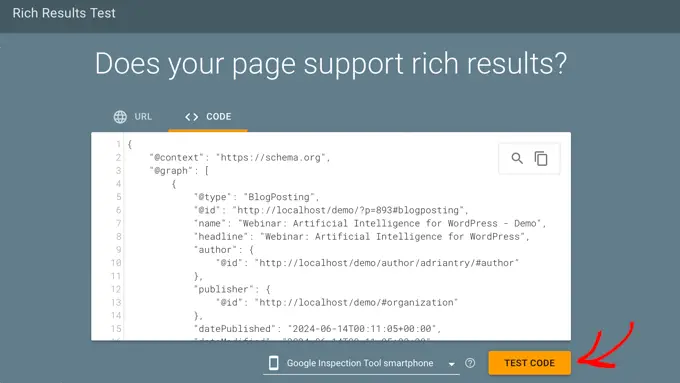
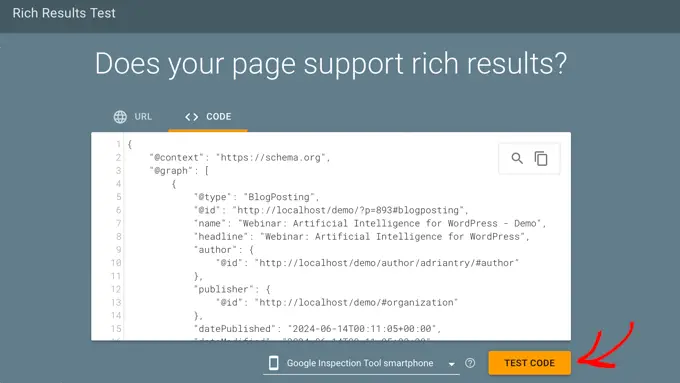
Google analysera votre page pour différents types de balisage de schéma. Cela signifie que vous pouvez voir plusieurs types de schéma, tels que des articles, des fils d'Ariane, des FAQ, etc.
Vous pouvez maintenant cliquer sur la section « Événements » pour voir les détails du test de votre schéma d'événement.
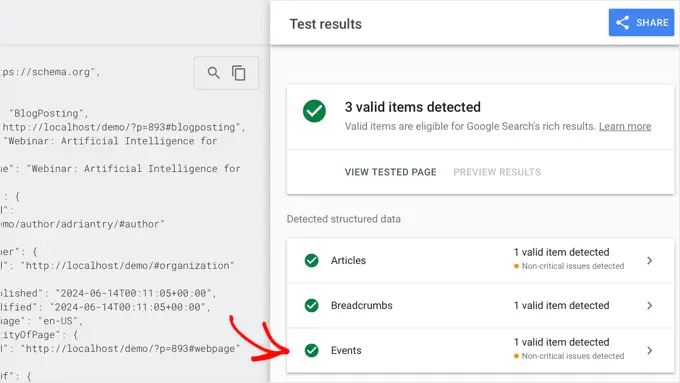
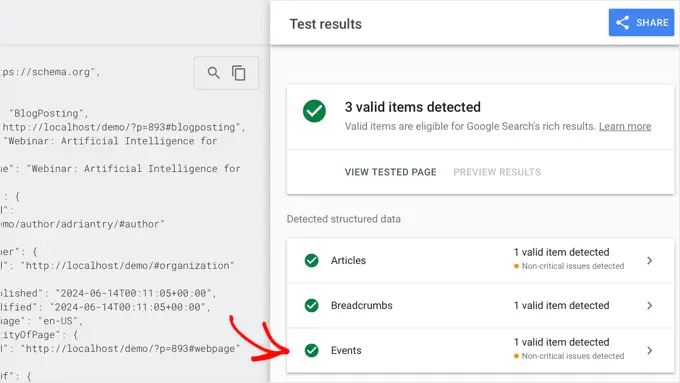
Vous devriez voir toutes les informations sur l'événement que vous avez ajoutées à cette page ou à cette publication.
Vous pouvez également voir une liste de problèmes critiques ou non critiques.
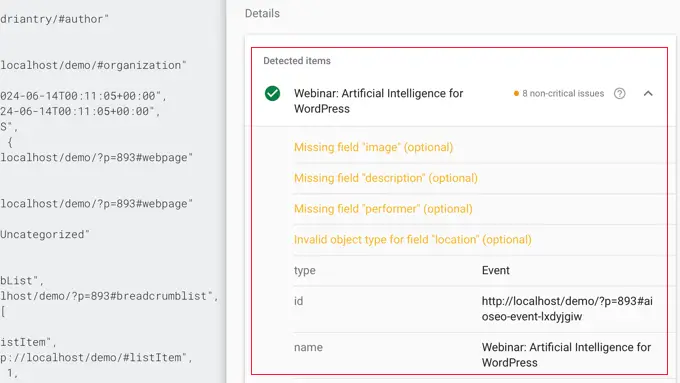
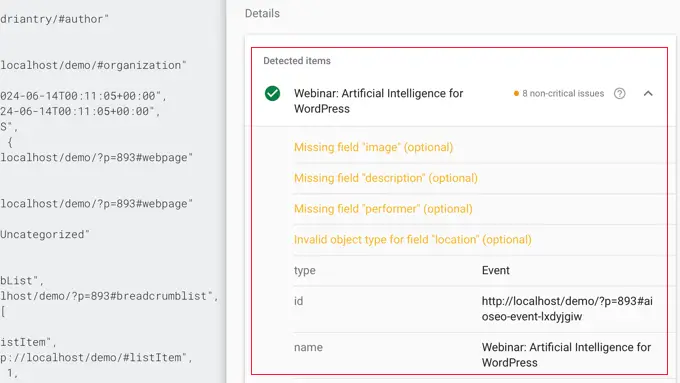
Si les informations sont erronées, incomplètes ou mal formatées, vous devrez corriger ces problèmes.
Revenez simplement à l’onglet dans lequel vous avez modifié la publication ou la page, puis cliquez sur l’icône en forme de crayon à côté du schéma d’événement.
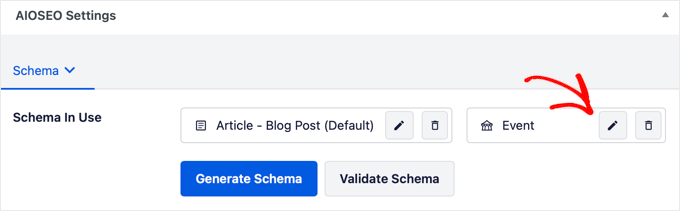
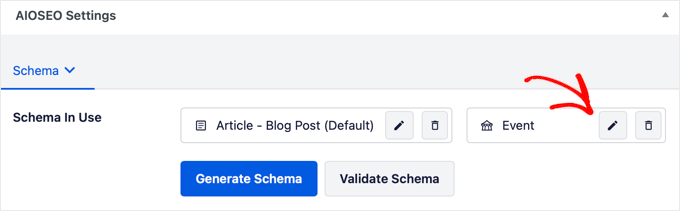
Vous pouvez désormais modifier les informations du formulaire de schéma d'événement et corriger ces problèmes. Après avoir mis à jour le schéma, vous souhaiterez peut-être le tester à nouveau.
Bonus : ajout d'un balisage de schéma pour le référencement local
Si votre événement se déroule dans les locaux physiques de votre entreprise, vous pouvez améliorer votre classement en optimisant votre site pour le référencement local.
Vous pouvez commencer en naviguant vers le SEO tout en un » SEO local page, puis en cliquant sur le bouton « Activer le référencement local ».
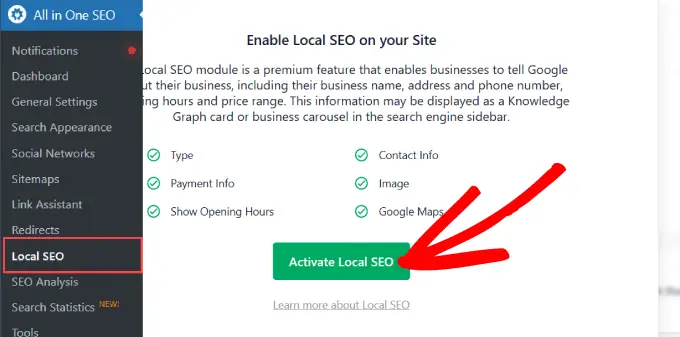
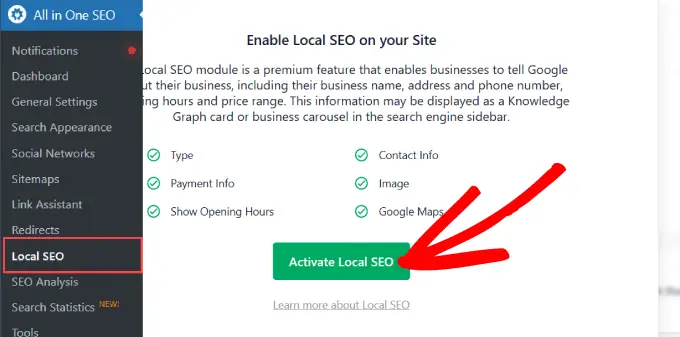
Une fois ce module activé, vous pouvez ajouter des informations importantes sur votre entreprise dans l'onglet Emplacements.
Cela aidera Google et les autres moteurs de recherche à mieux comprendre et afficher les informations de votre entreprise sur les pages de résultats de recherche locales.
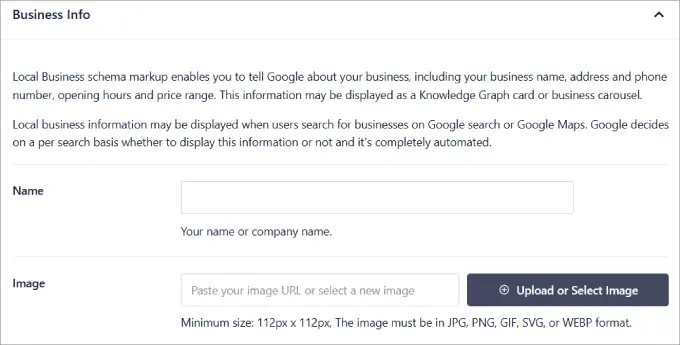
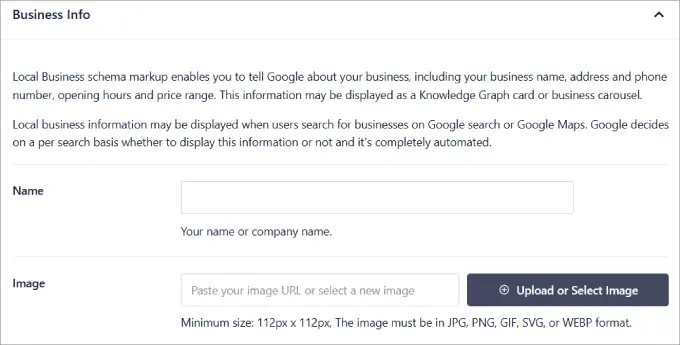
Pour des instructions détaillées, consultez notre guide ultime du référencement local WordPress.
Conseil d'expert : Vous préférez confier le référencement à des experts ? Notre équipe peut optimiser votre site Web pour les moteurs de recherche grâce à des audits techniques de référencement, à l'optimisation des mots clés, à l'optimisation du référencement local, etc. Découvrez nos services de référencement WordPress WPBeginner dès aujourd'hui !
Guides d'experts pour l'utilisation du balisage de schéma dans WordPress
Maintenant que vous savez comment ajouter un schéma d'événement, vous souhaiterez peut-être apprendre à ajouter d'autres types de balisage de schéma à votre site Web WordPress :
Nous espérons que ce tutoriel vous a aidé à apprendre à ajouter un schéma d'événements dans WordPress. Vous pouvez également consulter notre guide sur la création d'un calendrier d'événements simple dans WordPress ou notre sélection d'experts des meilleurs plugins et outils de référencement WordPress.
Si vous avez aimé cet article, alors abonnez-vous à notre Chaîne YouTube pour des tutoriels vidéo WordPress. Vous pouvez également nous trouver sur Gazouillement et Facebook.